小米4驱动怎么安装以连接电脑的USB驱动程序
发布时间:2016-12-21 来源:查字典编辑
摘要:经过几轮的销售,很多幸运的朋友都第一时间上手了自己历经“千辛万苦”而抢到的小米4手机,新机上手,定然想到与电脑相连接...
经过几轮的销售,很多幸运的朋友都第一时间上手了自己历经“千辛万苦”而抢到的小米4手机,新机上手,定然想到与电脑相连接,以在手机里安装合适应用软件,放置文件、视频、音乐等。而实现这些功能,那必须通过安装小米4驱动程序。所以打开USB调试模式,使小米4连接电脑的USB驱动程序显得至关重要。
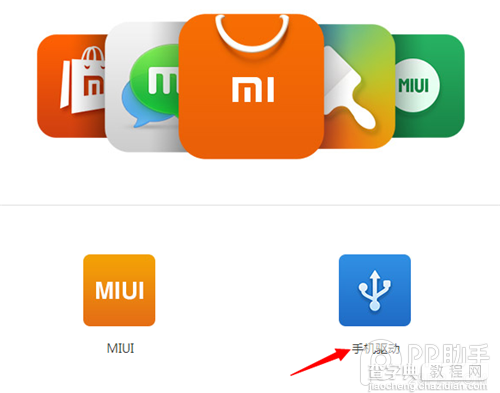
不过,很多人还未清楚小米4驱动怎么安装?针对大家遇到的问题下面小编为大家带来了小米4安装驱动教程,有需要的朋友们可以一起来参考下。
小米手机4驱动安装教程
1、在电脑端浏览器地址栏中输入xiaomi.com网址进入小米官网。进入小米官网后在页面底部找到“服务支持”下的“相关下载”链接,点击进入。
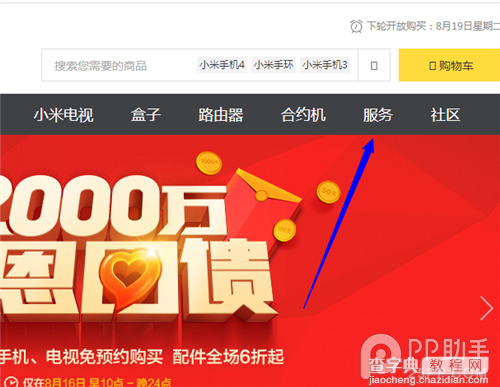
2、进入小米手机资源下载界面后,点击如图所示的“手机驱动”选项,此时立即下载小米手机驱动包,在弹出的下载窗口中选择下载路径,然后下载即可。
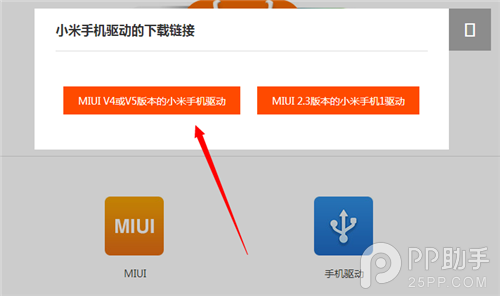
3、下载驱动包之后,打开下载路径,然后解压刚才下载的小米手机驱动程序压缩包。解压后,利用手机数据线将小米手机与电脑相连接。
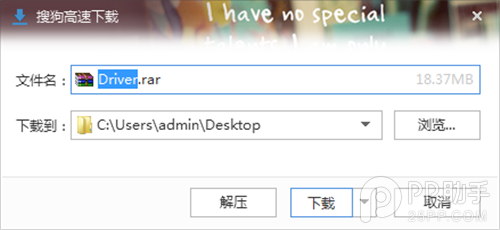
4、此时可以通过右击计算机,选择“管理”然后安装驱动包。若通过点击右下角安装驱动图标,在弹出的驱动安装选项程序中点击“浏览计算机以查找驱动程序软件”。
5、点击“浏览”按钮,在打开的文件夹选择对话框中选择刚刚解压之后的小米驱动程序文件夹,然后点击“确定”,再次点击“下一步”按钮开始安装小米手机驱动。


